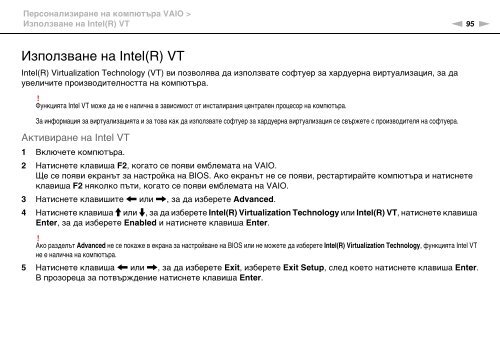Sony VPCEC4S1E - VPCEC4S1E Istruzioni per l'uso Bulgaro
Sony VPCEC4S1E - VPCEC4S1E Istruzioni per l'uso Bulgaro
Sony VPCEC4S1E - VPCEC4S1E Istruzioni per l'uso Bulgaro
You also want an ePaper? Increase the reach of your titles
YUMPU automatically turns print PDFs into web optimized ePapers that Google loves.
Персонализиране на компютъра VAIO ><br />
Използване на Intel(R) VT<br />
n 95<br />
N<br />
Използване на Intel(R) VT<br />
Intel(R) Virtualization Technology (VT) ви позволява да използвате софтуер за хардуерна виртуализация, за да<br />
увеличите производителността на компютъра.<br />
!<br />
Функцията Intel VT може да не е налична в зависимост от инсталирания централен процесор на компютъра.<br />
За информация за виртуализацията и за това как да използвате софтуер за хардуерна виртуализация се свържете с производителя на софтуера.<br />
Активиране на Intel VT<br />
1 Включете компютъра.<br />
2 Натиснете клавиша F2, когато се появи емблемата на VAIO.<br />
Ще се появи екранът за настройка на BIOS. Ако екранът не се появи, рестартирайте компютъра и натиснете<br />
клавиша F2 няколко пъти, когато се появи емблемата на VAIO.<br />
3 Натиснете клавишите < или ,, за да изберете Advanced.<br />
4 Натиснете клавиша M или m, за да изберете Intel(R) Virtualization Technology или Intel(R) VT, натиснете клавиша<br />
Enter, за да изберете Enabled и натиснете клавиша Enter.<br />
!<br />
Ако разделът Advanced не се покаже в екрана за настройване на BIOS или не можете да изберете Intel(R) Virtualization Technology, функцията Intel VT<br />
не е налична на компютъра.<br />
5 Натиснете клавиша < или ,, за да изберете Exit, изберете Exit Setup, след което натиснете клавиша Enter.<br />
В прозореца за потвърждение натиснете клавиша Enter.